Активирайте синхронизирането на профила в Google за Android
Синхронизирането на данни с профил в Google е полезна функция, която има почти всеки смартфон в операционната система Android (без да брои устройства, насочени към китайския пазар). С тази функция не можете да се притеснявате за безопасността на съдържанието на адресната книга, електронната поща, бележките, записите в календара и други собствени приложения. Освен това, ако данните са синхронизирани, достъпът до тях може да се получи от всяко устройство, просто трябва да влезете в профила си в него.
съдържание
Включете синхронизирането на данни на смартфон с Android
На повечето мобилни устройства, работещи под Android OS, синхронизирането на данни е активирано по подразбиране. Различни повреди и / или грешки в работата на системата обаче могат да доведат до факта, че тази функция ще бъде деактивирана. Как да го активираме, ще продължим да обсъждаме.
- Отворете "Настройки" на вашия смартфон, като използвате един от наличните методи. За да направите това, можете да докоснете иконата на главния екран, да кликнете върху нея, но в менюто на приложението или да изберете съответната икона (зъбно колело) в завесата.
- В списъка с настройки намерете елемента "Потребители и профили" (може да се нарича просто "Профили" или "Други профили" ) и да го отворите.
- В списъка с свързани профили намерете Google и го изберете.
- Сега докоснете елемента "Синхронизиране на профили" . Това действие ще отвори списък на всички собствени приложения. В зависимост от версията на операционната система, маркирайте или активирайте превключвателя за превключване срещу тези услуги, за които искате да активирате синхронизацията.
- Можете да направите малко по-различно и да синхронизирате всички данни насилствено. За да направите това, кликнете върху трите вертикални точки, разположени в горния десен ъгъл, или кликнете върху бутона "Още" (на устройствата, направени от Xiaomi и някои други китайски марки). Ще се отвори малко меню, в което трябва да изберете елемента "Синхронизиране" .
- Сега данните от всички приложения, свързани с профила в Google, ще бъдат синхронизирани.
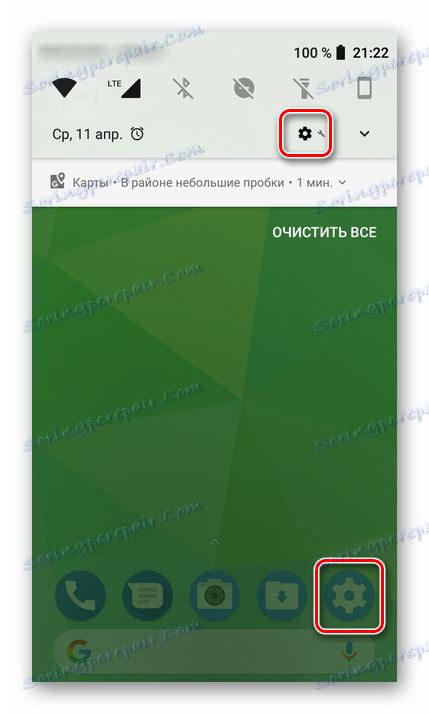
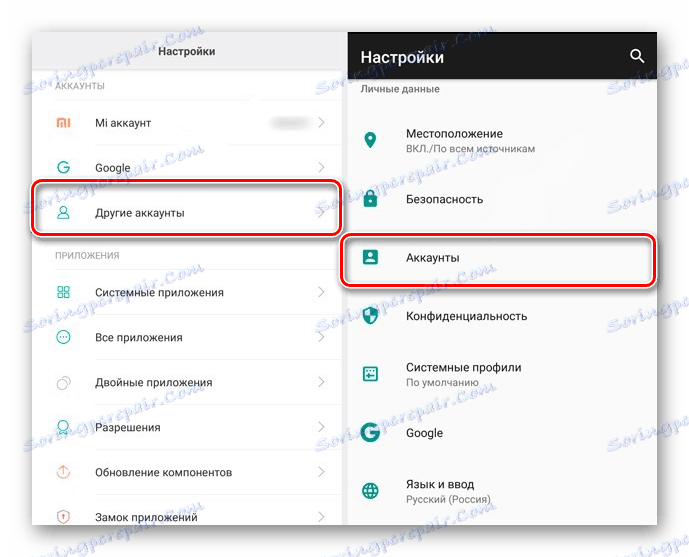
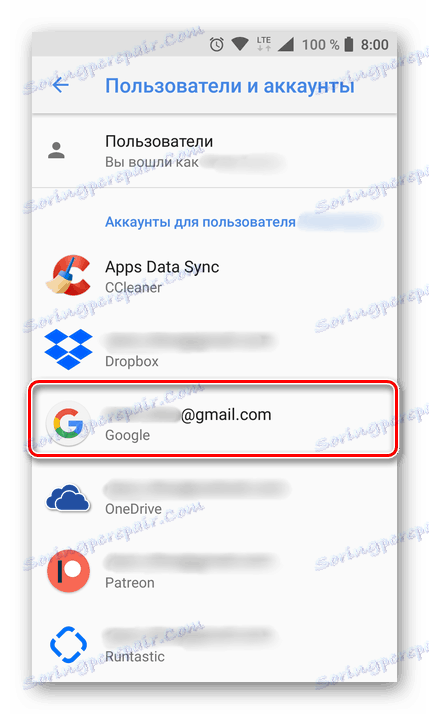

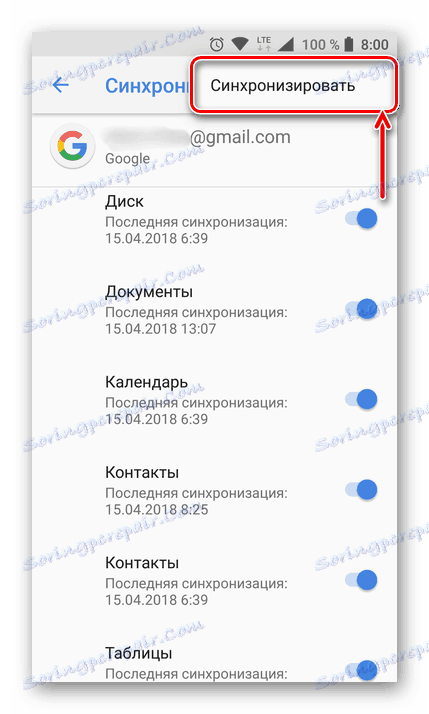
Забележка: На някои смартфони е възможно да се насилва синхронизирането на данни по-прост начин - като се използва специална икона в слепите. За да направите това, намалете го и намерете бутона "Синхронизация" , направен под формата на две кръгли стрелки, и го поставете в активна позиция.
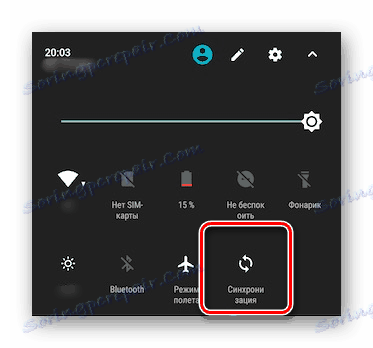
Както можете да видите, няма нищо трудно да активирате синхронизирането на данни с профил в Google на смартфон с Android.
Активирайте функцията за архивиране
Някои потребители означават, че синхронизират архивирането на данни, т.е. копират информация от собствените приложения на Google в хранилището за облак. Ако задачата ви е да създадете резервно копие на данните за приложението, адресната книга, съобщенията, снимките, видеоклиповете и настройките, изпълнете следните стъпки:
- Отворете "Настройки" на притурката си и отворете секцията "Система" . На мобилни устройства с Android версия 7 и по-долу първо трябва да изберете "Всичко за телефона" или "Всичко за таблета" в зависимост от това, което използвате.
- Намерете елемента "Архивиране" (може също така да се нарича "Възстановяване и нулиране" ) и да отидете на него.
- Задайте превключвателя на "Изтегляне в Google Диск" на активната позиция или поставете отметки в квадратчетата до опциите " Архивиране на данни " и "Автоматично рестартиране". Първият е характерен за смартфоните и таблетите на най-новата версия на операционната система, а втората - за по-ранните.
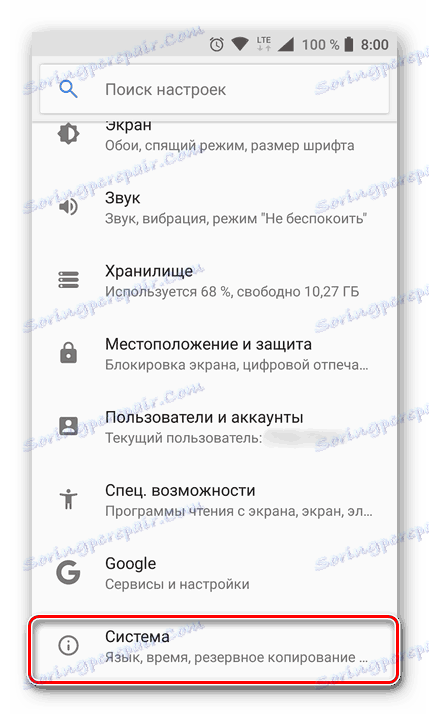
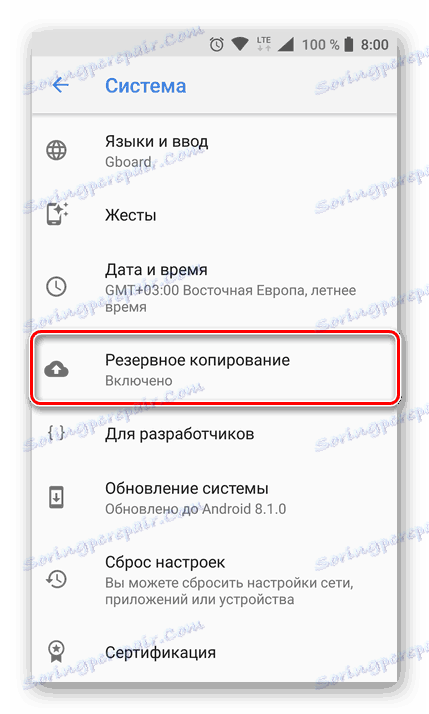
Забележка: На мобилни устройства със стари версии на Android, елементите "Архивиране" и / или "Възстановяване и нулиране" могат да бъдат директно в секцията Общи настройки.
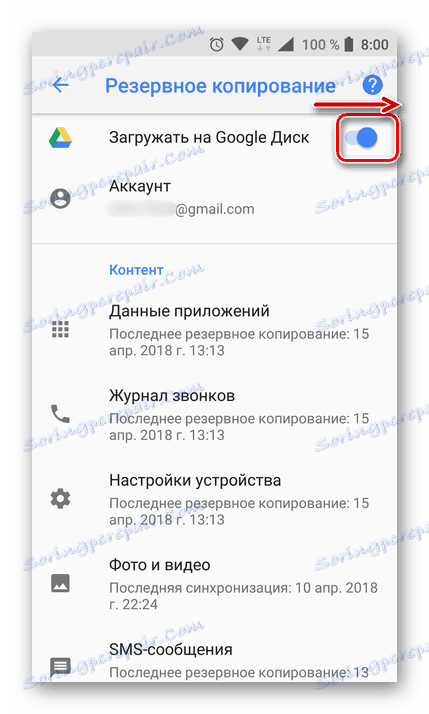
След като изпълните тези прости стъпки, данните ви не само ще бъдат синхронизирани с профила ви в Google, но и ще бъдат запазени в хранилището за облаци, откъдето винаги можете да го възстановите.
Общи проблеми и решения
В някои случаи синхронизирането на данните с профил в Google спира да работи. Има няколко причини за този проблем, тъй като е много лесно да се идентифицират и отстранят.
Проблеми с мрежовата свързаност
Проверете качеството и стабилността на интернет връзката. Очевидно е, че ако няма достъп до мрежата на мобилно устройство, функцията, която обмисляме, няма да работи. Проверете връзката и, ако е необходимо, се свържете със стабилен Wi-Fi или намерете зона с по-добро клетъчно покритие.
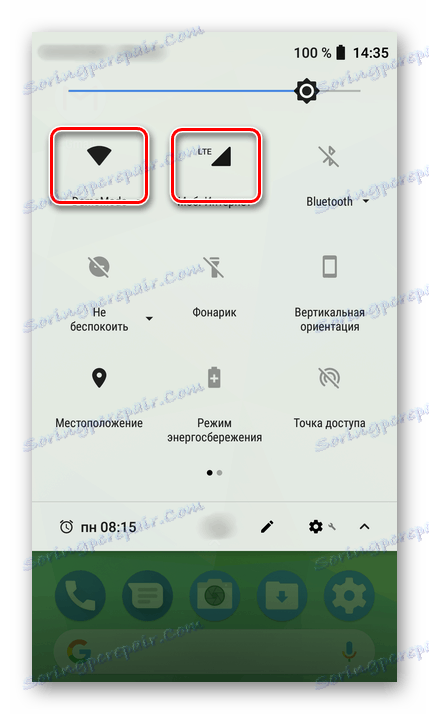
Вижте също: Как да активирате 3G на телефона си с Android
Автоматичното синхронизиране е забранено
Уверете се, че функцията за автоматично синхронизиране е активирана на смартфона (5-та позиция от секцията "Включване на синхронизирането на данни ...").
Не сте влезли в профила в Google
Уверете се, че сте влезли в профила си в Google. Може би, след някакъв провал или грешка, той беше деактивиран. В този случай просто трябва да въведете отново профила си.
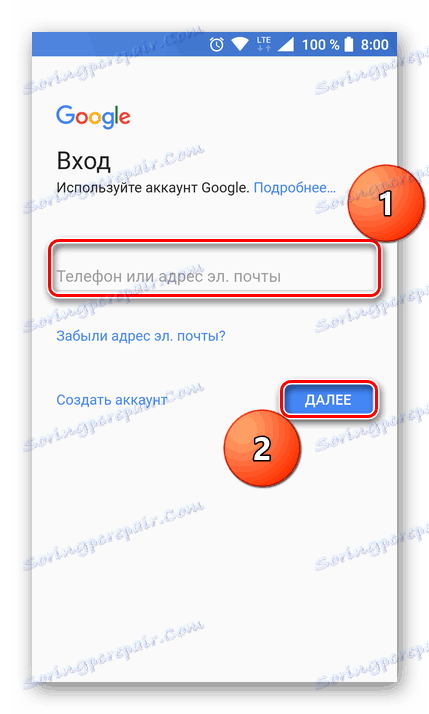
Повече подробности: Как да влезете в профил в Google на смартфон
Текущите актуализации на OS не са инсталирани.
Може да се наложи актуализирането на мобилното ви устройство. Ако имате нова версия на операционната система, трябва да я изтеглите и инсталирате.
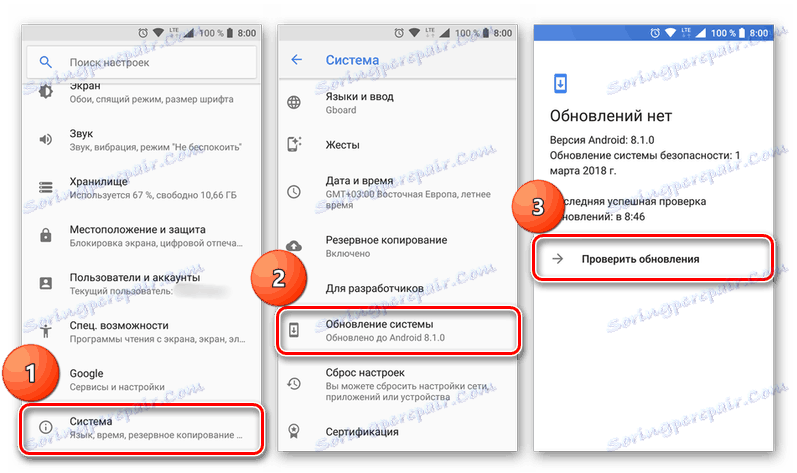
За да проверите за актуализация, отворете "Настройки" и преминете през системните елементи "System Update" един по един. Ако имате версия на Android, по-ниска от 8, първо трябва да отворите секцията "За телефона" .
Вижте също: Как да деактивирате синхронизирането на Android
заключение
В повечето случаи синхронизирането на данните за приложения и услуги с профил в Google е активирано по подразбиране. Ако по някаква причина е деактивирана или не работи, проблемът се решава само с няколко прости стъпки, извършени в настройките на смартфона.